excel筛选和分列
- 格式:pdf
- 大小:300.90 KB
- 文档页数:3
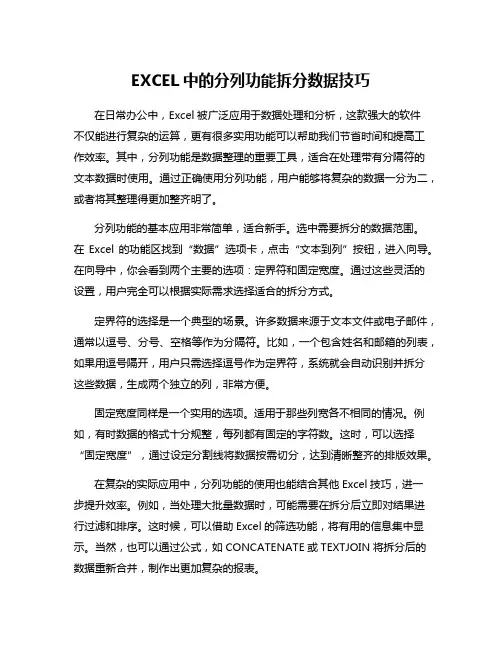
EXCEL中的分列功能拆分数据技巧在日常办公中,Excel被广泛应用于数据处理和分析,这款强大的软件不仅能进行复杂的运算,更有很多实用功能可以帮助我们节省时间和提高工作效率。
其中,分列功能是数据整理的重要工具,适合在处理带有分隔符的文本数据时使用。
通过正确使用分列功能,用户能够将复杂的数据一分为二,或者将其整理得更加整齐明了。
分列功能的基本应用非常简单,适合新手。
选中需要拆分的数据范围。
在Excel的功能区找到“数据”选项卡,点击“文本到列”按钮,进入向导。
在向导中,你会看到两个主要的选项:定界符和固定宽度。
通过这些灵活的设置,用户完全可以根据实际需求选择适合的拆分方式。
定界符的选择是一个典型的场景。
许多数据来源于文本文件或电子邮件,通常以逗号、分号、空格等作为分隔符。
比如,一个包含姓名和邮箱的列表,如果用逗号隔开,用户只需选择逗号作为定界符,系统就会自动识别并拆分这些数据,生成两个独立的列,非常方便。
固定宽度同样是一个实用的选项。
适用于那些列宽各不相同的情况。
例如,有时数据的格式十分规整,每列都有固定的字符数。
这时,可以选择“固定宽度”,通过设定分割线将数据按需切分,达到清晰整齐的排版效果。
在复杂的实际应用中,分列功能的使用也能结合其他Excel技巧,进一步提升效率。
例如,当处理大批量数据时,可能需要在拆分后立即对结果进行过滤和排序。
这时候,可以借助Excel的筛选功能,将有用的信息集中显示。
当然,也可以通过公式,如CONCATENATE或TEXTJOIN将拆分后的数据重新合并,制作出更加复杂的报表。
如果你使用的是较新版的Excel,可能会发现“闪电填充”功能。
这一功能可通过识别模式自动填充缺失的数据,而当搭配分列使用时,可以大大提高工作效率。
比如,从姓名中提取姓氏和名字,利用闪电填充功能,你只需在相邻单元格中手动输入样本数据,Excel便能识别后续内容并自动完成。
除了基础的分列,Excel中还有更多高级技巧,帮助用户在数据整理方面更加灵活。
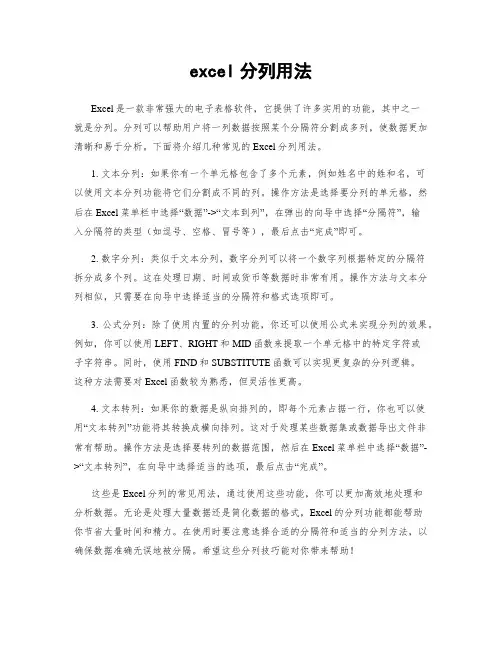
excel分列用法Excel是一款非常强大的电子表格软件,它提供了许多实用的功能,其中之一就是分列。
分列可以帮助用户将一列数据按照某个分隔符分割成多列,使数据更加清晰和易于分析。
下面将介绍几种常见的Excel分列用法。
1. 文本分列:如果你有一个单元格包含了多个元素,例如姓名中的姓和名,可以使用文本分列功能将它们分割成不同的列。
操作方法是选择要分列的单元格,然后在Excel菜单栏中选择“数据”->“文本到列”,在弹出的向导中选择“分隔符”,输入分隔符的类型(如逗号、空格、冒号等),最后点击“完成”即可。
2. 数字分列:类似于文本分列,数字分列可以将一个数字列根据特定的分隔符拆分成多个列。
这在处理日期、时间或货币等数据时非常有用。
操作方法与文本分列相似,只需要在向导中选择适当的分隔符和格式选项即可。
3. 公式分列:除了使用内置的分列功能,你还可以使用公式来实现分列的效果。
例如,你可以使用LEFT、RIGHT和MID函数来提取一个单元格中的特定字符或子字符串。
同时,使用FIND和SUBSTITUTE函数可以实现更复杂的分列逻辑。
这种方法需要对Excel函数较为熟悉,但灵活性更高。
4. 文本转列:如果你的数据是纵向排列的,即每个元素占据一行,你也可以使用“文本转列”功能将其转换成横向排列。
这对于处理某些数据集或数据导出文件非常有帮助。
操作方法是选择要转列的数据范围,然后在Excel菜单栏中选择“数据”->“文本转列”,在向导中选择适当的选项,最后点击“完成”。
这些是Excel分列的常见用法,通过使用这些功能,你可以更加高效地处理和分析数据。
无论是处理大量数据还是简化数据的格式,Excel的分列功能都能帮助你节省大量时间和精力。
在使用时要注意选择合适的分隔符和适当的分列方法,以确保数据准确无误地被分隔。
希望这些分列技巧能对你带来帮助!。
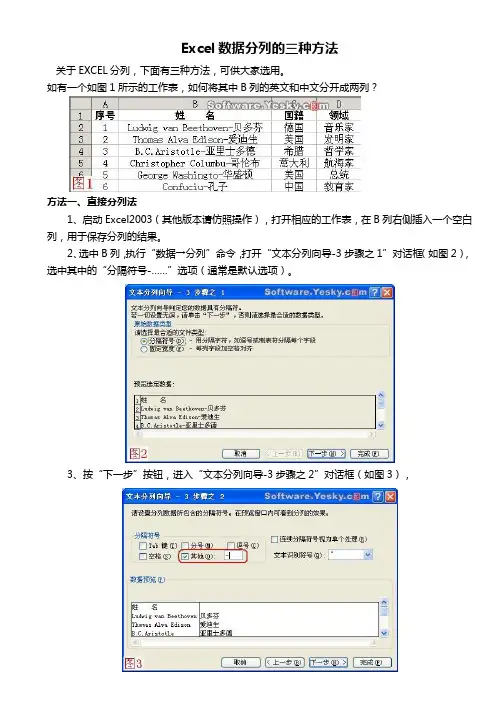
Excel数据分列的三种方法关于EXCEL分列,下面有三种方法,可供大家选用。
如有一个如图1所示的工作表,如何将其中B列的英文和中文分开成两列?方法一、直接分列法1、启动Excel2003(其他版本请仿照操作),打开相应的工作表,在B列右侧插入一个空白列,用于保存分列的结果。
2、选中B列,执行“数据→分列”命令,打开“文本分列向导-3步骤之1”对话框(如图2),选中其中的“分隔符号-……”选项(通常是默认选项)。
3、按“下一步”按钮,进入“文本分列向导-3步骤之2”对话框(如图3),选中“其他”选项,并在后面的方框中输入间隔“-”号(因为B列数据中都有一个间隔“-”号,参见图1),单击“完成”按钮,分列完成(参见图4)。
注意:大家可以通过图3中的“数据预览”窗口查看分列后的效果。
方法二、查找提取法1、在B列右侧插入两列空白列,用于保存提出的字符。
2、选中C2单元格,输入公式:=LEFT(B2,FIND("-",B2)-1)。
注意:上述公式的含义是:先用“FIND”函数查找间隔“-”号在字符串中的位置,然后用“LEFT”函数从字符串左侧开始,提取至间隔“-”号的字符串(即英文字符串,其中“-1”,是为了去掉间隔“-”号)。
3、选中D2单元格,输入公式:=RIGHT(B2,LEN(B2)-FIND("-",B2))。
注意:也可以在D2中输入公式:=REPLACE(B14,1,FIND("-",B14),"")。
本公式的含义是,用空字符("")替换到原字符串中的英文字符。
4、同时选中C2和D2单元格,然后将鼠标移至D2单元格右下角,成“细十字线”状时(通常称之为“填充柄”),按住鼠标左键向下拖拉,将上述公式复制到C列和D列下面的单元格中,完成B列其他单元格中字符的分列(分列后的效果如图4)。
方法三、统计提取法上面两种方法,利用了原有字符串中的间隔“-”号。
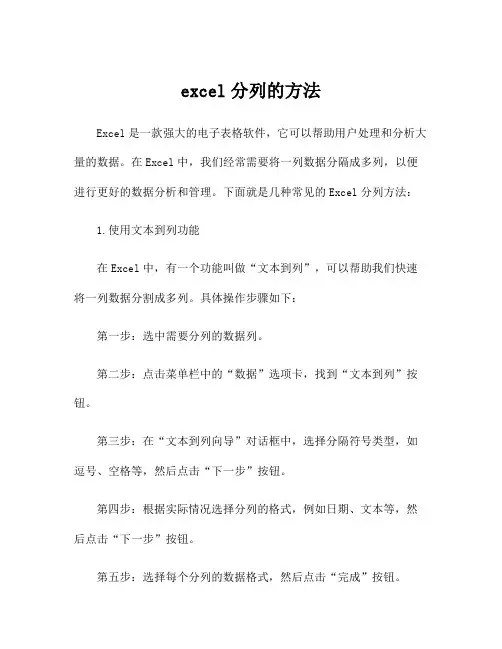
excel分列的方法Excel是一款强大的电子表格软件,它可以帮助用户处理和分析大量的数据。
在Excel中,我们经常需要将一列数据分隔成多列,以便进行更好的数据分析和管理。
下面就是几种常见的Excel分列方法:1.使用文本到列功能在Excel中,有一个功能叫做“文本到列”,可以帮助我们快速将一列数据分割成多列。
具体操作步骤如下:第一步:选中需要分列的数据列。
第二步:点击菜单栏中的“数据”选项卡,找到“文本到列”按钮。
第三步:在“文本到列向导”对话框中,选择分隔符号类型,如逗号、空格等,然后点击“下一步”按钮。
第四步:根据实际情况选择分列的格式,例如日期、文本等,然后点击“下一步”按钮。
第五步:选择每个分列的数据格式,然后点击“完成”按钮。
2.使用公式函数分列在Excel中,还可以使用公式函数来实现分列的功能。
具体的公式函数有很多,常见的有文本函数、左右和MID函数。
a)使用文本函数可以使用文本函数来提取文本中指定位置的字符,例如使用LEFT函数提取文本的左边字符,使用RIGHT函数提取文本的右边字符,使用MID函数提取文本的中间字符。
例如,假设A1单元格中的数据为"ABCDEF",使用LEFT(A1, 3)函数可以提取出"ABC"。
b)使用左右和MID函数左函数和右函数分别用于提取文本的左边和右边字符,语法为LEFT(文本,字符数)和RIGHT(文本,字符数)。
例如,假设A1单元格中的数据为"ABCDEF",使用LEFT(A1, 3)函数可以提取出"ABC"。
3.使用Flash Fill功能Excel 2013及以后版本中,还增加了一个非常有用的功能叫做“Flash Fill”。
它可以根据输入的示例自动填充相邻单元格的数据。
具体操作步骤如下:第一步:在新的一列中输入分列的数据格式示例。
第二步:当输入示例后,Excel会自动识别并填充相邻单元格的数据。
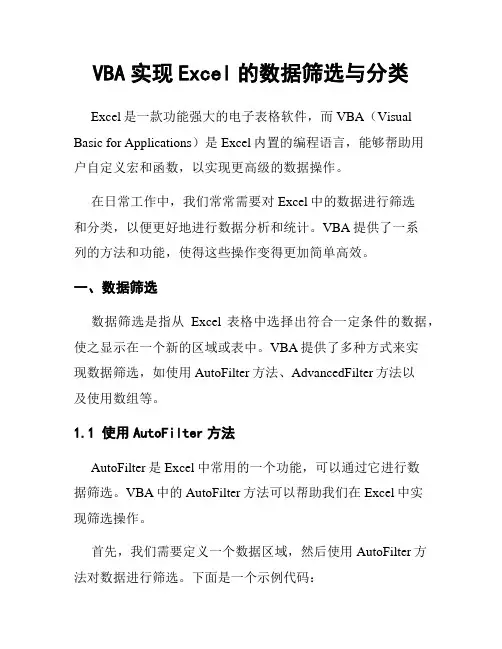
VBA实现Excel的数据筛选与分类Excel是一款功能强大的电子表格软件,而VBA(Visual Basic for Applications)是Excel内置的编程语言,能够帮助用户自定义宏和函数,以实现更高级的数据操作。
在日常工作中,我们常常需要对Excel中的数据进行筛选和分类,以便更好地进行数据分析和统计。
VBA提供了一系列的方法和功能,使得这些操作变得更加简单高效。
一、数据筛选数据筛选是指从Excel表格中选择出符合一定条件的数据,使之显示在一个新的区域或表中。
VBA提供了多种方式来实现数据筛选,如使用AutoFilter方法、AdvancedFilter方法以及使用数组等。
1.1 使用AutoFilter方法AutoFilter是Excel中常用的一个功能,可以通过它进行数据筛选。
VBA中的AutoFilter方法可以帮助我们在Excel中实现筛选操作。
首先,我们需要定义一个数据区域,然后使用AutoFilter方法对数据进行筛选。
下面是一个示例代码:```Sub FilterData()Dim rng As Range'定义数据区域Set rng = Range("A1:D10")'启用自动筛选rng.AutoFilter'筛选第一列的数据,只显示包含"A"的行rng.AutoFilter Field:=1, Criteria1:="=*A*"End Sub```在上述代码中,我们首先定义了一个数据区域rng,然后通过rng.AutoFilter方法启用了自动筛选功能。
接下来,通过rng.AutoFilter Field:=1, Criteria1:="=*A*"这一行代码实现了对第一列数据的筛选,只显示包含"A"的行。
1.2 使用AdvancedFilter方法AdvancedFilter方法可以更加灵活地进行数据筛选,我们可以通过定义一个条件区域和结果区域来实现高级筛选。
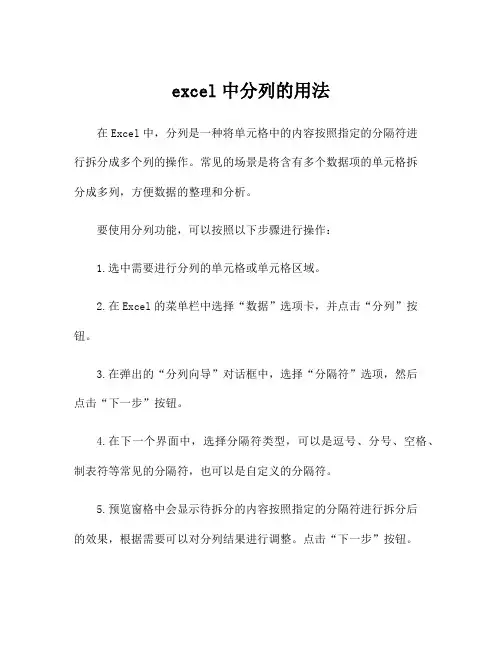
excel中分列的用法
在Excel中,分列是一种将单元格中的内容按照指定的分隔符进
行拆分成多个列的操作。
常见的场景是将含有多个数据项的单元格拆
分成多列,方便数据的整理和分析。
要使用分列功能,可以按照以下步骤进行操作:
1.选中需要进行分列的单元格或单元格区域。
2.在Excel的菜单栏中选择“数据”选项卡,并点击“分列”按钮。
3.在弹出的“分列向导”对话框中,选择“分隔符”选项,然后
点击“下一步”按钮。
4.在下一个界面中,选择分隔符类型,可以是逗号、分号、空格、制表符等常见的分隔符,也可以是自定义的分隔符。
5.预览窗格中会显示待拆分的内容按照指定的分隔符进行拆分后
的效果,根据需要可以对分列结果进行调整。
点击“下一步”按钮。
6.在最后一个界面中,可以选择将拆分后的列插入到现有表格中
还是放置在新的工作表中,然后点击“完成”按钮即可完成分列操作。
拓展一:除了分列功能外,Excel还提供了其他常用的数据整理操作。
例如合并单元格、填充数据、数据透视表等,可以在数据处理和
分析中提高效率和准确性。
拓展二:分列功能适用于将单元格中的文本内容拆分成多列,但
对于复杂的数据分析可能不够灵活,可以结合Excel的函数和公式进
行更加复杂的分列操作。
例如,可以使用文本函数如LEFT、RIGHT、MID等对文本进行提取和拼接,或者使用逻辑函数如IF、AND、OR等进行条件判断和筛选。
这样能够更加方便地处理和分析各种数据。
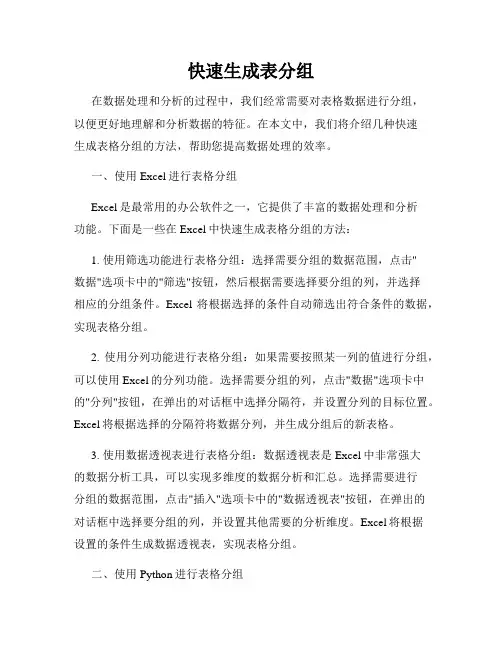
快速生成表分组在数据处理和分析的过程中,我们经常需要对表格数据进行分组,以便更好地理解和分析数据的特征。
在本文中,我们将介绍几种快速生成表格分组的方法,帮助您提高数据处理的效率。
一、使用Excel进行表格分组Excel是最常用的办公软件之一,它提供了丰富的数据处理和分析功能。
下面是一些在Excel中快速生成表格分组的方法:1. 使用筛选功能进行表格分组:选择需要分组的数据范围,点击"数据"选项卡中的"筛选"按钮,然后根据需要选择要分组的列,并选择相应的分组条件。
Excel将根据选择的条件自动筛选出符合条件的数据,实现表格分组。
2. 使用分列功能进行表格分组:如果需要按照某一列的值进行分组,可以使用Excel的分列功能。
选择需要分组的列,点击"数据"选项卡中的"分列"按钮,在弹出的对话框中选择分隔符,并设置分列的目标位置。
Excel将根据选择的分隔符将数据分列,并生成分组后的新表格。
3. 使用数据透视表进行表格分组:数据透视表是Excel中非常强大的数据分析工具,可以实现多维度的数据分析和汇总。
选择需要进行分组的数据范围,点击"插入"选项卡中的"数据透视表"按钮,在弹出的对话框中选择要分组的列,并设置其他需要的分析维度。
Excel将根据设置的条件生成数据透视表,实现表格分组。
二、使用Python进行表格分组Python是一种流行的编程语言,拥有强大的数据处理和分析能力。
下面是使用Python进行表格分组的几种方法:1. 使用pandas库进行表格分组:pandas是Python中常用的数据操作和分析库,可以方便地进行表格数据的处理和分组。
通过导入pandas库并使用相应的函数,可以实现按照指定列进行分组,并对分组后的数据进行汇总和分析。
2. 使用numpy库进行表格分组:numpy是Python中用于数值计算的库,也可以用于表格数据的操作。
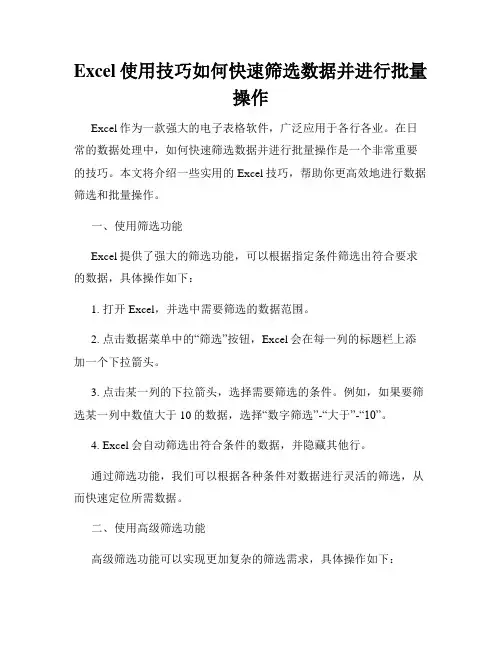
Excel使用技巧如何快速筛选数据并进行批量操作Excel作为一款强大的电子表格软件,广泛应用于各行各业。
在日常的数据处理中,如何快速筛选数据并进行批量操作是一个非常重要的技巧。
本文将介绍一些实用的Excel技巧,帮助你更高效地进行数据筛选和批量操作。
一、使用筛选功能Excel提供了强大的筛选功能,可以根据指定条件筛选出符合要求的数据,具体操作如下:1. 打开Excel,并选中需要筛选的数据范围。
2. 点击数据菜单中的“筛选”按钮,Excel会在每一列的标题栏上添加一个下拉箭头。
3. 点击某一列的下拉箭头,选择需要筛选的条件。
例如,如果要筛选某一列中数值大于10的数据,选择“数字筛选”-“大于”-“10”。
4. Excel会自动筛选出符合条件的数据,并隐藏其他行。
通过筛选功能,我们可以根据各种条件对数据进行灵活的筛选,从而快速定位所需数据。
二、使用高级筛选功能高级筛选功能可以实现更加复杂的筛选需求,具体操作如下:1. 在数据菜单中点击“高级”按钮,打开高级筛选对话框。
2. 在对话框中,选择要筛选的数据范围和筛选结果的输出位置。
3. 在“条件区域”中输入筛选条件,并选中“复制到其他位置”复选框。
4. 点击确定,Excel会根据指定的条件进行筛选,并将结果复制到指定位置。
通过高级筛选功能,我们可以实现更加精细化的数据筛选,满足复杂的数据分析需求。
三、使用快速分列功能当我们需要将一个单元格中的数据按照一定的规则分列到多个单元格中时,可以使用快速分列功能,具体操作如下:1. 选中需要分列的单元格或单元格区域。
2. 点击数据菜单中的“文本到列”按钮,打开“文本向导”对话框。
3. 在对话框中,选择“分隔符号”选项,并指定分列的分隔符。
4. 根据实际情况,选择“列数据格式”。
5. 点击完成,Excel会将选中单元格中的数据按照指定的分隔符进行分列。
使用快速分列功能可以减少手工拆分数据的时间和工作量,提高工作效率。
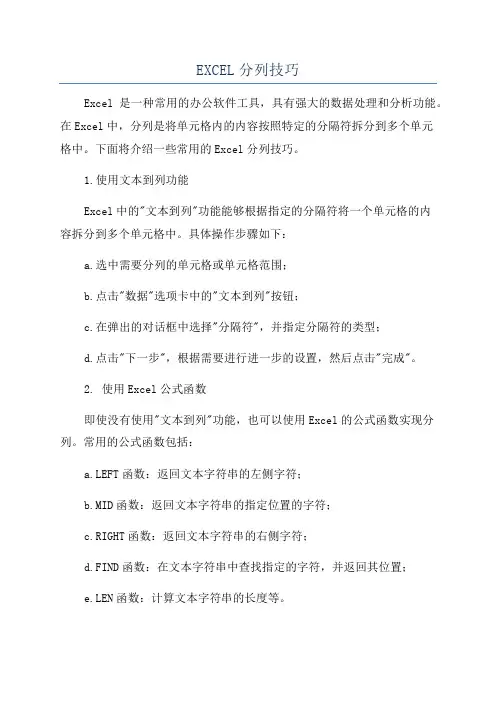
EXCEL分列技巧Excel是一种常用的办公软件工具,具有强大的数据处理和分析功能。
在Excel中,分列是将单元格内的内容按照特定的分隔符拆分到多个单元格中。
下面将介绍一些常用的Excel分列技巧。
1.使用文本到列功能Excel中的"文本到列"功能能够根据指定的分隔符将一个单元格的内容拆分到多个单元格中。
具体操作步骤如下:a.选中需要分列的单元格或单元格范围;b.点击"数据"选项卡中的"文本到列"按钮;c.在弹出的对话框中选择"分隔符",并指定分隔符的类型;d.点击"下一步",根据需要进行进一步的设置,然后点击"完成"。
2. 使用Excel公式函数即使没有使用"文本到列"功能,也可以使用Excel的公式函数实现分列。
常用的公式函数包括:a.LEFT函数:返回文本字符串的左侧字符;b.MID函数:返回文本字符串的指定位置的字符;c.RIGHT函数:返回文本字符串的右侧字符;d.FIND函数:在文本字符串中查找指定的字符,并返回其位置;e.LEN函数:计算文本字符串的长度等。
可以使用这些函数结合一起来拆分单元格的内容,并将结果显示在不同的单元格中。
3.使用文本函数除了使用公式函数,还可以使用Excel的文本函数来实现分列。
常用的文本函数包括:a.LEFTB函数:返回文本字符串的左侧字符,对于中文等双字节字符也有效;b.MIDB函数:返回文本字符串的指定位置的字符,对于中文等双字节字符也有效;c.RIGHTB函数:返回文本字符串的右侧字符,对于中文等双字节字符也有效;d.SEARCH函数:在文本字符串中查找指定的字符,并返回其位置,对于中文等双字节字符也有效;e.LENB函数:计算文本字符串的长度,对于中文等双字节字符也有效。
这些函数同样可以配合使用,实现将单元格的内容按指定的分隔符拆分到多个单元格中。
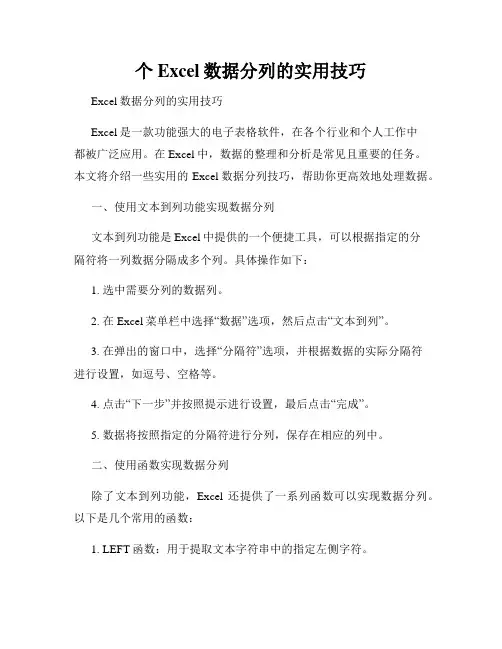
个Excel数据分列的实用技巧Excel数据分列的实用技巧Excel是一款功能强大的电子表格软件,在各个行业和个人工作中都被广泛应用。
在Excel中,数据的整理和分析是常见且重要的任务。
本文将介绍一些实用的Excel数据分列技巧,帮助你更高效地处理数据。
一、使用文本到列功能实现数据分列文本到列功能是Excel中提供的一个便捷工具,可以根据指定的分隔符将一列数据分隔成多个列。
具体操作如下:1. 选中需要分列的数据列。
2. 在Excel菜单栏中选择“数据”选项,然后点击“文本到列”。
3. 在弹出的窗口中,选择“分隔符”选项,并根据数据的实际分隔符进行设置,如逗号、空格等。
4. 点击“下一步”并按照提示进行设置,最后点击“完成”。
5. 数据将按照指定的分隔符进行分列,保存在相应的列中。
二、使用函数实现数据分列除了文本到列功能,Excel还提供了一系列函数可以实现数据分列。
以下是几个常用的函数:1. LEFT函数:用于提取文本字符串中的指定左侧字符。
例如,若要将姓名列中的姓氏提取到另一列中,可以使用以下公式:=LEFT(A1,FIND(" ",A1)-1)其中A1为姓名列的单元格引用," "为空格,FIND函数用于查找空格的位置。
2. RIGHT函数:用于提取文本字符串中的指定右侧字符。
例如,若要将日期列中的年份提取到另一列中,可以使用以下公式:=RIGHT(A1,4)其中A1为日期列的单元格引用,4表示从右侧开始提取4个字符。
3. MID函数:用于提取文本字符串中的指定中间字符。
例如,若要将电话号码列中的区号提取到另一列中,可以使用以下公式:=MID(A1,2,3)其中A1为电话号码列的单元格引用,2表示开始提取的位置,3表示提取的字符数。
三、使用透视表实现数据分列透视表是Excel中一种强大的数据汇总和分析工具,也可以用于数据分列。
以下是具体步骤:1. 选中需要分列的数据。
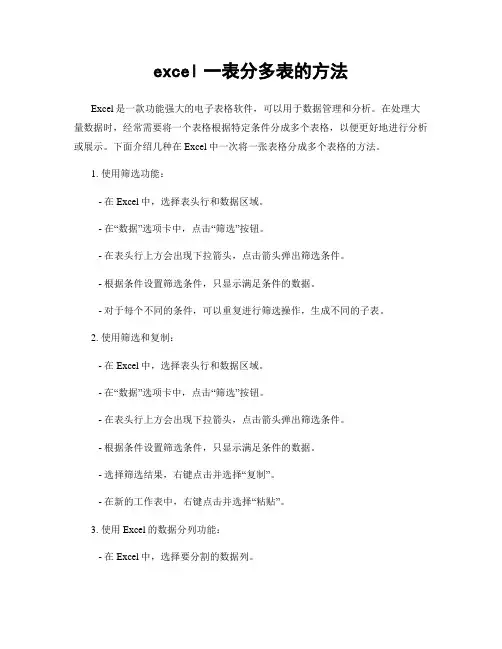
excel一表分多表的方法Excel是一款功能强大的电子表格软件,可以用于数据管理和分析。
在处理大量数据时,经常需要将一个表格根据特定条件分成多个表格,以便更好地进行分析或展示。
下面介绍几种在Excel中一次将一张表格分成多个表格的方法。
1. 使用筛选功能:- 在Excel中,选择表头行和数据区域。
- 在“数据”选项卡中,点击“筛选”按钮。
- 在表头行上方会出现下拉箭头,点击箭头弹出筛选条件。
- 根据条件设置筛选条件,只显示满足条件的数据。
- 对于每个不同的条件,可以重复进行筛选操作,生成不同的子表。
2. 使用筛选和复制:- 在Excel中,选择表头行和数据区域。
- 在“数据”选项卡中,点击“筛选”按钮。
- 在表头行上方会出现下拉箭头,点击箭头弹出筛选条件。
- 根据条件设置筛选条件,只显示满足条件的数据。
- 选择筛选结果,右键点击并选择“复制”。
- 在新的工作表中,右键点击并选择“粘贴”。
3. 使用Excel的数据分列功能:- 在Excel中,选择要分割的数据列。
- 在“数据”选项卡中,点击“数据分列”按钮。
- 在弹出的“文本向导”对话框中,选择“分隔符号”并点击“下一步”。
- 根据实际情况选择分隔符号,并点击“下一步”。
- 指定每个结果列的数据格式,并点击“完成”。
- 根据分列结果,将数据复制到不同的工作表中。
4. 使用Excel的透视表功能:- 在Excel中,选择要分割的表格数据。
- 在“插入”选项卡中,点击“透视表”按钮。
- 在弹出的“透视表和透视图向导”对话框中,选择数据源和目标位置,并点击“下一步”。
- 在“透视表字段列表”中,将希望分割的字段拖放到“行”区域。
- 根据需要,可以在“列”或“值”区域拖放其他字段。
- 点击“完成”生成透视表,并将数据拆分成多个表格。
以上是在Excel中一次将一张表格分成多个表格的几种常用方法。
根据实际需求,选择合适的方法可以提高数据处理和分析的效率。
希望对你有所帮助!。
一、Excel中分列的功能在Excel中,分列是指将一列数据根据特定的分隔符或固定的位置进行拆分,形成多列数据的操作步骤。
分列功能主要包括文本分列和数值分列两种。
1. 文本分列文本分列是指将包含文本内容的单元格按照指定的分隔符(如逗号、空格、分号等)进行拆分,将拆分后的内容分配到相邻的单元格中。
这种操作特别适合处理导入数据中的尊称、位置区域、邮编等含有多个部分的文本信息。
2. 数值分列数值分列是指将包含数字和单位的单元格按照特定的位置进行分列,将数值和单位分开存储。
这种功能常用于处理科学计数法、货币单位、时间等特定格式的数据,以便后续的计算和分析。
二、应用场景Excel中的分列功能在实际工作中有着广泛的应用场景,通过分列功能可以快速准确地处理各种复杂的数据,提高工作效率,以下是一些常见的应用场景:1. 数据清洗在进行数据清洗时,经常会遇到导入的数据格式混乱、不规范的情况,这时可以利用Excel的分列功能将混合在一起的数据按照特定的规则进行拆分,进一步清洗和整理数据,以便后续的分析和报告制作。
2. 位置区域分列在处理包含位置区域信息的数据时,常常需要将位置区域信息按照省份、城市、区县、街道等各个部分进行拆分,以便于后续的地理信息分析和可视化展示。
3. 尊称拆分在处理包含尊称信息的数据时,需要将尊称拆分成姓和名两部分,以便进行尊称统计、称呼处理等工作。
4. 日期时间分列在处理包含日期和时间的数据时,可以利用分列功能将日期和时间拆分成不同的列,以便于进行时间段统计和时间序列分析。
三、分列的操作步骤要使用Excel中的分列功能,首先需要选中待拆分的数据范围,然后按照以下步骤进行操作:1. 选择“数据”选项卡,点击“文本到列”命令;2. 在弹出的“文本到列向导”对话框中,选择“分隔符”或“固定宽度”分列方式;3. 根据实际情况设置分隔符或固定宽度的位置,并预览拆分效果;4. 确认拆分结果是否符合预期,点击“完成”按钮完成分列操作。
Excel数据整理技巧分享在当今数字化的工作环境中,Excel 无疑是处理数据的得力工具。
无论是财务报表、销售数据,还是项目进度跟踪,我们都离不开 Excel 来对大量的数据进行整理和分析。
掌握一些实用的数据整理技巧,能够极大地提高工作效率,减少错误,并让数据更具可读性和可用性。
接下来,我将为大家分享一些非常实用的 Excel 数据整理技巧。
一、数据输入规范在开始输入数据之前,制定一些规范是非常重要的。
首先,选择合适的数据类型。
例如,如果是整数,就选择“数值”类型;如果是文本,如姓名、地址等,就选择“文本”类型。
这样可以避免一些不必要的计算错误和格式问题。
其次,设置数据的有效性。
比如,限制某个单元格只能输入特定范围内的数值,或者只能从给定的选项中选择。
这可以有效地防止输入错误的数据。
另外,对于日期数据,要按照 Excel 能够识别的格式输入,如“yyyymmdd”或“mm/dd/yyyy”等,以便于后续的日期计算和分析。
二、数据排序与筛选排序是整理数据的常用方法之一。
可以按照数值的大小、文本的字母顺序等对数据进行升序或降序排列。
通过排序,可以快速将相同类型的数据放在一起,便于观察和分析。
筛选功能则可以让我们根据特定的条件筛选出需要的数据。
例如,筛选出销售额大于 10000 的记录,或者筛选出某个地区的客户信息。
在使用排序和筛选时,要注意先选择要操作的数据区域,确保操作的准确性。
三、删除重复数据在大量的数据中,可能会存在重复的记录。
使用 Excel 的“删除重复项”功能可以轻松解决这个问题。
选择包含数据的列,然后在“数据”选项卡中点击“删除重复项”,Excel 会自动识别并删除重复的行,只保留唯一的值。
四、数据分列有时候,我们从外部导入的数据或者手动输入的数据可能都挤在一个单元格中,这时就需要用到数据分列功能。
例如,一个单元格中既有姓名又有电话号码,我们可以根据特定的分隔符(如空格、逗号等)将其分成两列,分别显示姓名和电话号码。
Excel数据分类整理技巧有哪些在当今数字化的时代,Excel 成为了我们处理数据的得力工具。
无论是工作中的报表制作、数据分析,还是生活中的个人账目管理,都离不开 Excel 的帮助。
而对数据进行有效的分类整理,能够让我们更快速、准确地获取所需信息,提高工作效率和数据处理的质量。
接下来,就让我们一起探讨一下 Excel 数据分类整理的一些实用技巧。
一、排序功能排序是 Excel 中最基础也是最常用的数据分类整理方法之一。
通过点击“数据”选项卡中的“排序”按钮,我们可以按照某一列的数据值对整个数据表进行升序或降序排列。
例如,如果我们有一份销售数据表,包含了产品名称、销售数量和销售额等列。
若想按照销售额从高到低对数据进行排序,只需选中销售额这一列,然后选择“降序”排序,Excel 就会自动将数据重新排列,让销售额最高的记录排在最前面。
此外,我们还可以进行多列排序。
比如先按照产品类别排序,然后在同一类别内再按照销售额排序,这样能更细致地对数据进行分类整理。
二、筛选功能筛选功能可以帮助我们快速筛选出符合特定条件的数据。
在“数据”选项卡中点击“筛选”,每一列的标题栏都会出现下拉箭头。
比如,在一份学生成绩表中,我们可以通过筛选功能,只显示某一学科成绩大于80 分的学生记录,或者只显示来自特定班级的学生记录。
而且,筛选还支持自定义筛选条件。
例如,可以筛选出成绩在 70到 90 分之间的数据,或者筛选出姓名中包含特定字符的记录。
三、分类汇总功能分类汇总是对数据进行分组计算的强大工具。
首先需要对要分类的列进行排序,然后在“数据”选项卡中选择“分类汇总”。
假设我们有一份销售明细数据,按照产品类别进行分类汇总,就可以快速计算出每类产品的销售总和、平均值等统计信息。
在分类汇总时,还可以选择多种汇总方式,如求和、计数、平均值、最大值、最小值等,以满足不同的数据分析需求。
四、数据透视表数据透视表是 Excel 中进行数据分析和整理的神器。
excel中分列的作用
在Excel中,分列是一种用于将一列数据分割成多列的功能,它对于
整理数据、提取信息和处理大型数据集非常有用。
以下是分列在Excel中
的一些常见用途和作用:
1.分割姓名:如果在一个单元格中包含了名和姓,通过分列功能可以
将它们分割成两列,方便进行进一步的分析和排序。
2.分割地址:将完整的地址分割成几个独立的列,如国家/地区、城市、街道和邮政编码。
这样可以更方便地进行地址调查和报告。
4.分割日期和时间:将一个包含日期和时间的单元格分割成两个独立
的列,这样可以更方便地对日期和时间进行排序和筛选。
同时,也可以单
独提取年、月、日等信息。
8.分割货币金额:将一个包含货币金额的单元格分割成两个独立的列,分别提取货币符号和金额。
这样可以方便进行货币的计算和格式化。
10.分割文本列表:将一个包含多个文本条目的单元格分割成多列,
方便对每个条目进行独立的处理和分析。
例如,从一个包含学生姓名的单
元格中,分割出每个学生的姓名。
总而言之,分列功能在Excel中具有很大的灵活性和功能性,可以帮
助用户更轻松地处理和分析数据。
无论是整理数据、提取信息还是处理大
型数据集,分列都是一个非常有用和实用的工具。
excel中的分列用法- Excel 分列超好用,就像一把神奇的剪刀,能把杂乱的数据裁剪得整整齐齐。
比如,有一列数据是“姓名-年龄”,用分列功能,瞬间就能把姓名和年龄分开。
哇塞,这难道不香吗?“嘿,你还在手动整理数据吗?那可太费劲啦!试试Excel 分列呀,分分钟让你的数据变得清晰明了。
”- 分列可以处理各种复杂的数据。
假如你有一列地址信息,包含省份、城市和具体地址,分列能轻松把它们拆分开。
“哎呀妈呀,Excel 分列简直就是数据整理的救星!有了它,还愁啥数据混乱呀。
”- 固定搭配?那必须得说说文本转列。
选中数据列,点击数据菜单中的分列,选择按分隔符或固定宽度,就像魔法棒一挥,数据乖乖分开。
“你想想,要是没有Excel 分列的文本转列功能,那得费多大劲去整理那些乱成一团的数据呀!”- 当遇到日期格式不规范时,分列也能大显身手。
把不规范的日期拆分成年、月、日,让你的数据瞬间规范起来。
“哇,Excel 分列这本事可真大!就像一个超级数据整理大师,啥难题都能解决。
”- 分列还能处理含有特殊字符的数据。
比如一列数据中夹杂着各种符号,用分列可以快速去除这些符号。
“嘿,你知道吗?Excel 分列就像一个数据清洁工,把那些碍眼的特殊字符统统清理掉。
”- 固定搭配之按固定宽度分列。
可以根据数据的特点,手动设置分列的位置。
“这就好比你在裁剪一块布,想怎么剪就怎么剪,Excel 分列的按固定宽度分列功能就是这么牛。
”- 对于有规律的数据,分列能快速提取关键信息。
比如从一串文本中提取出电话号码。
“哇哦,Excel 分列简直太厉害了!就像一个数据侦探,能从一堆杂乱的信息中找出你想要的宝贝。
”- 分列和函数搭配使用,效果更是杠杠的。
比如先用分列处理数据,再用函数进行进一步的计算。
“嘿,你试过分列和函数一起用吗?那效果,简直绝了!就像超级英雄组队,威力无比。
”- 固定搭配之按分隔符分列。
如果数据中有特定的分隔符,比如逗号、空格等,分列能轻松按照这些分隔符进行拆分。
如何在Excel中进行数据分列Excel是一款功能强大的电子表格软件,使用广泛。
在处理大量数据时,有时我们需要将一列数据分成多列,以便更好地进行数据分析和处理。
本文将介绍在Excel中如何进行数据分列的方法。
一、使用文本到列功能进行数据分列1. 打开Excel,选择需要进行数据分列的单元格区域。
2. 点击“数据”选项卡,在“数据工具”组中找到“文本到列”按钮,点击打开“文本向导”对话框。
3. 在“文本向导”对话框中,选择“分隔符号”选项,点击“下一步”按钮。
4. 在“分隔符号”选项中,选择分隔符的类型,比如逗号、分号或制表符等。
预览窗格将会显示分隔符效果。
5. 根据需要,可以选择对分列后的数据进行格式设置,然后点击“下一步”按钮。
6. 在“列数据格式”选项中,可以选择每列的数据格式,比如文本、日期、货币等。
7. 点击“完成”按钮,Excel会根据设置进行数据分列,将选定单元格区域中的数据分成多列。
二、使用函数进行数据分列除了使用文本到列功能,我们还可以使用函数来进行数据分列。
1. 在新的列中输入以下公式:```=LEFT(A1, FIND(",", A1)-1)```该公式将提取单元格A1中逗号之前的文本。
2. 将公式应用到需要分列的单元格区域,可以通过拖动填充手柄或复制粘贴的方式。
3. 对于其他需要分列的部分,可以使用类似的公式,只需将逗号替换为需要的分隔符。
三、使用文本公式进行数据分列除了常规公式,我们还可以使用文本公式来进行数据分列。
1. 在新的列中输入以下公式:```=MID(A1, 1, FIND(",", A1)-1)```该公式将提取单元格A1中逗号之前的文本。
2. 将公式应用到需要分列的单元格区域,可以通过拖动填充手柄或复制粘贴的方式。
3. 对于其他需要分列的部分,可以使用类似的公式,只需将逗号替换为需要的分隔符。
四、使用Excel插件进行数据分列除了内置的功能和公式,我们还可以使用一些Excel插件来进行数据分列,比如Kutools for Excel。